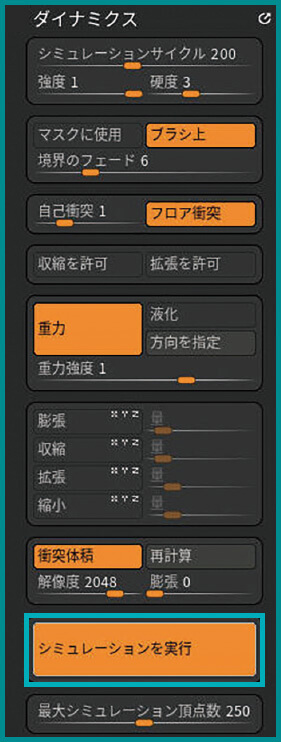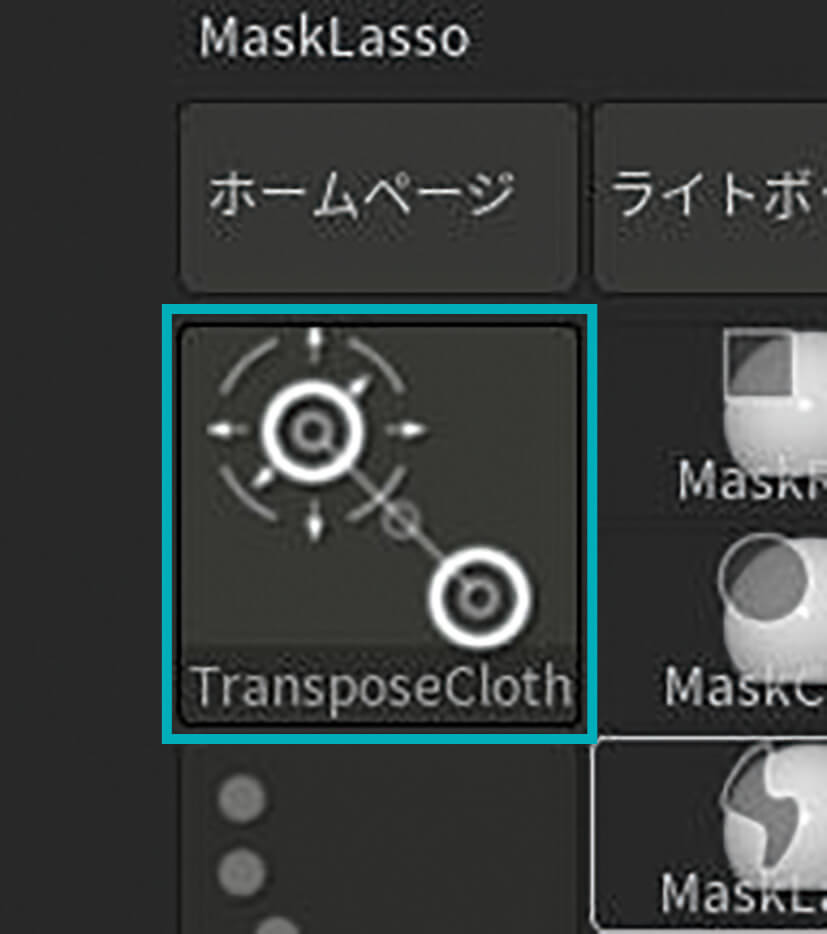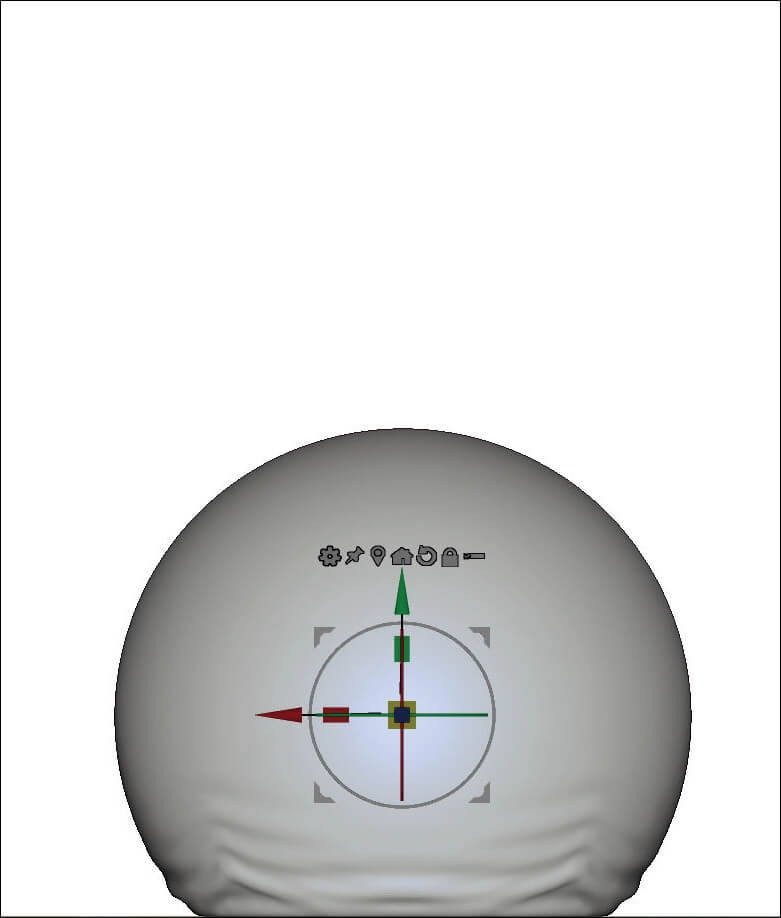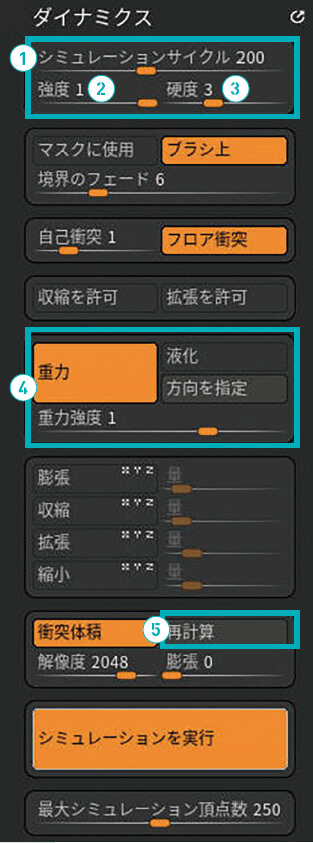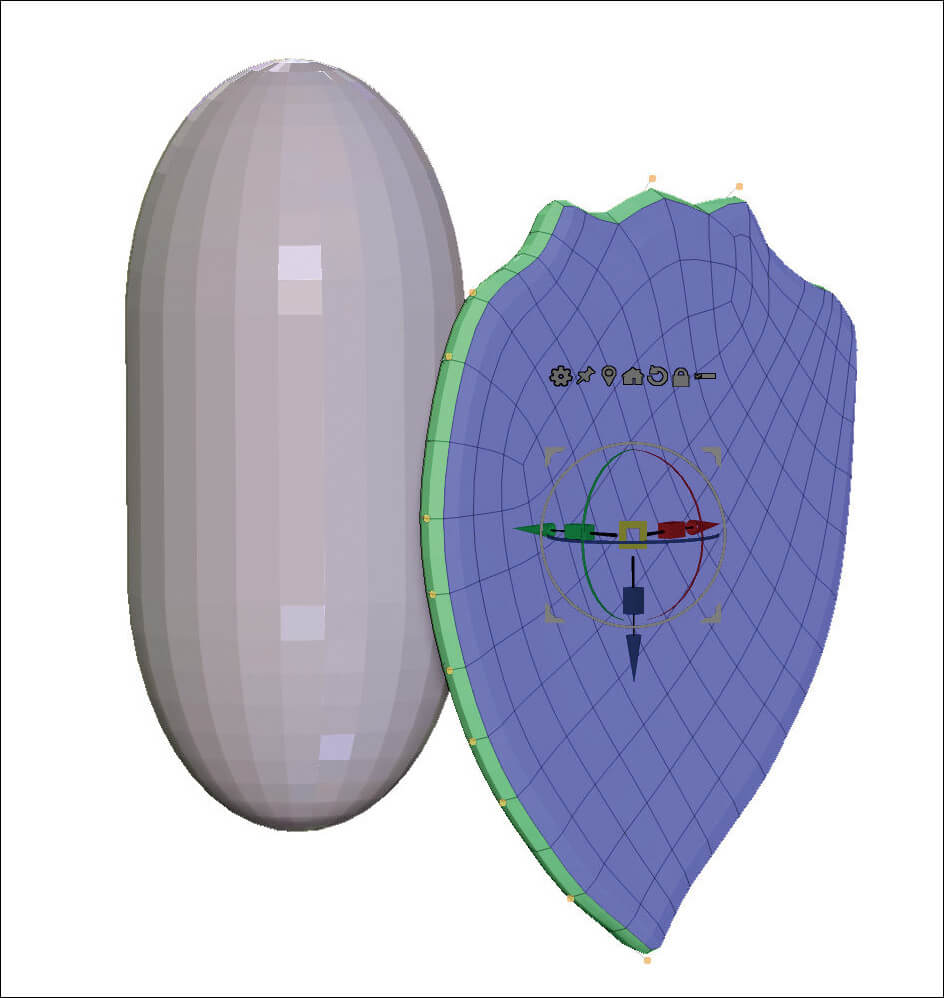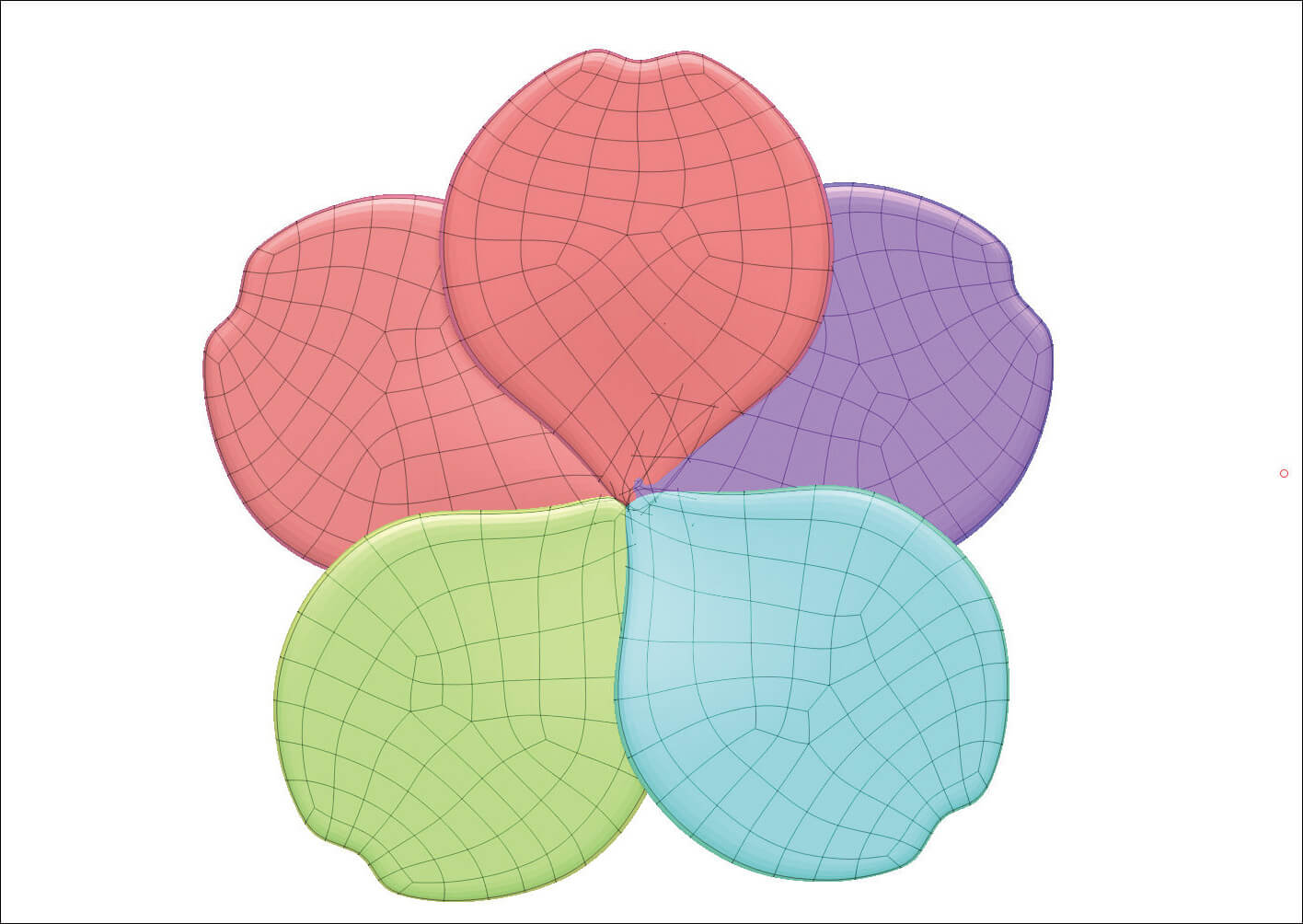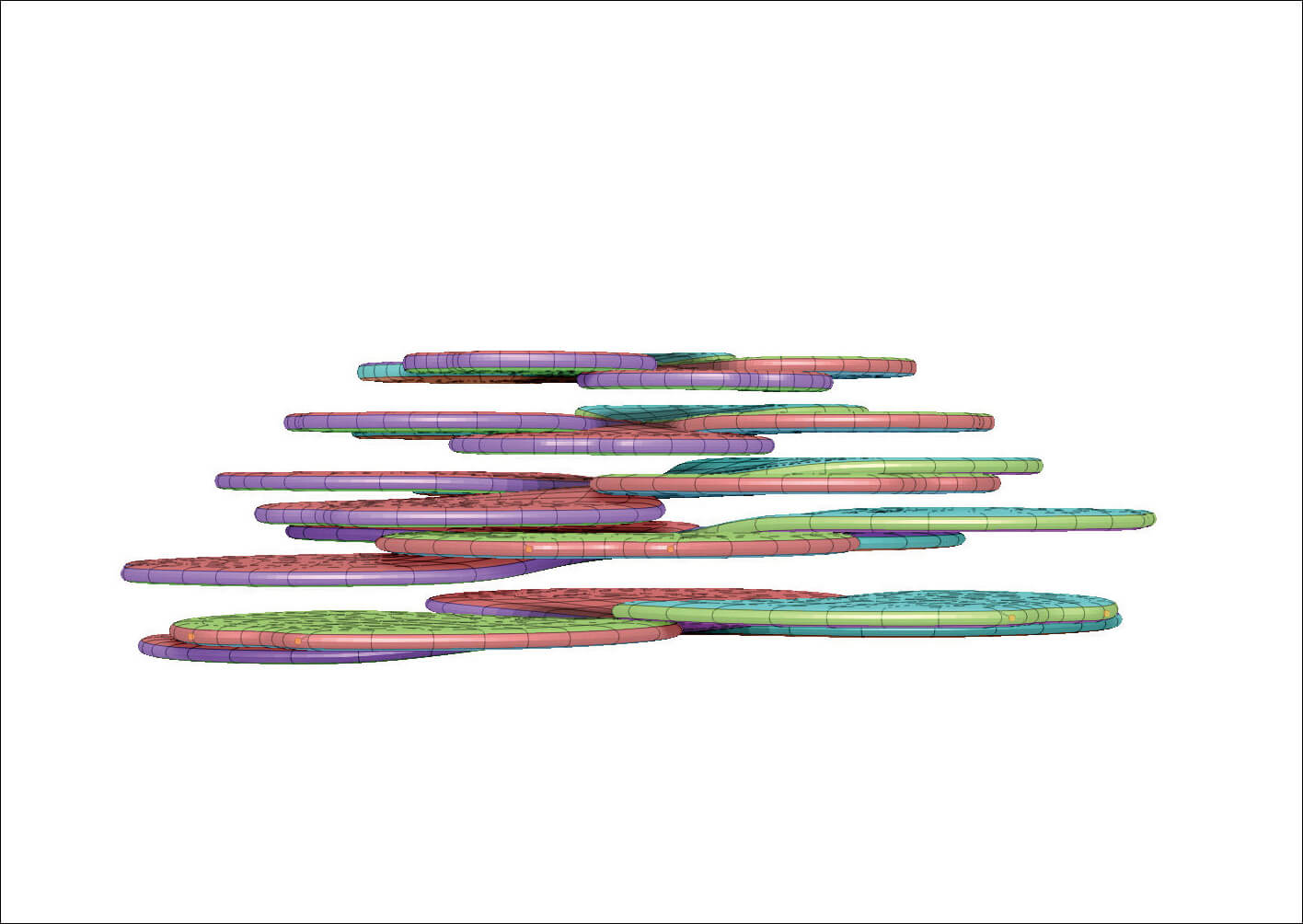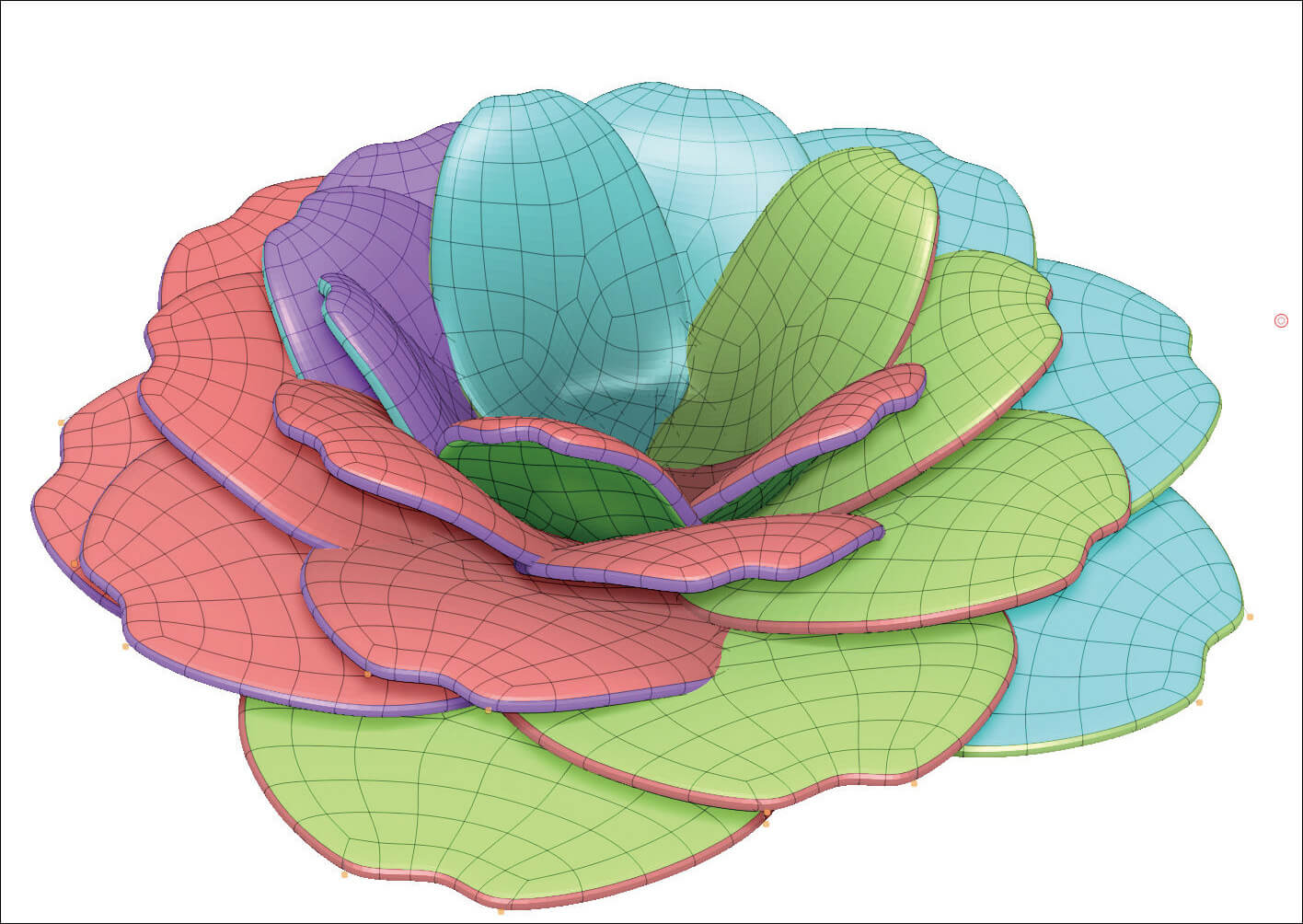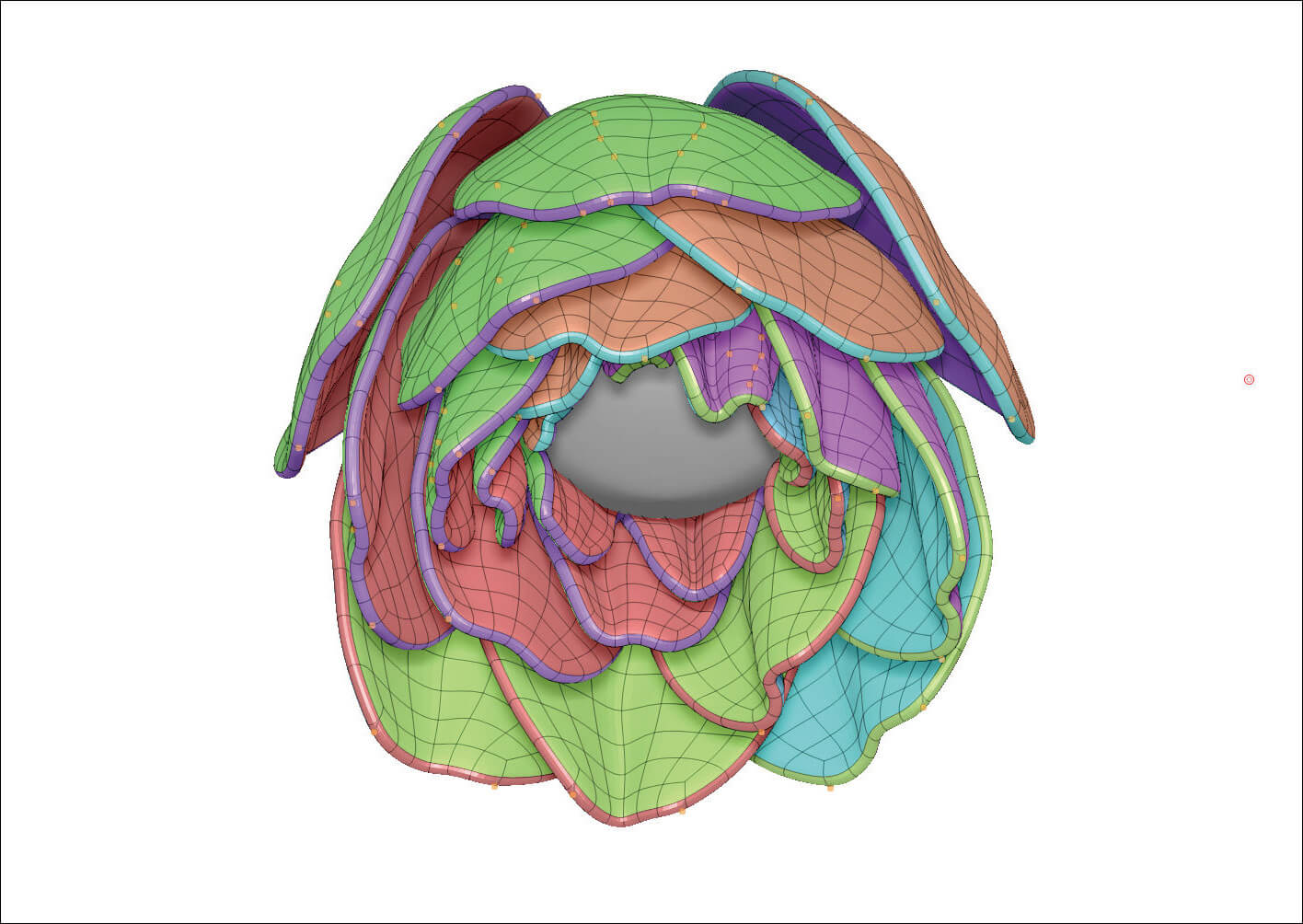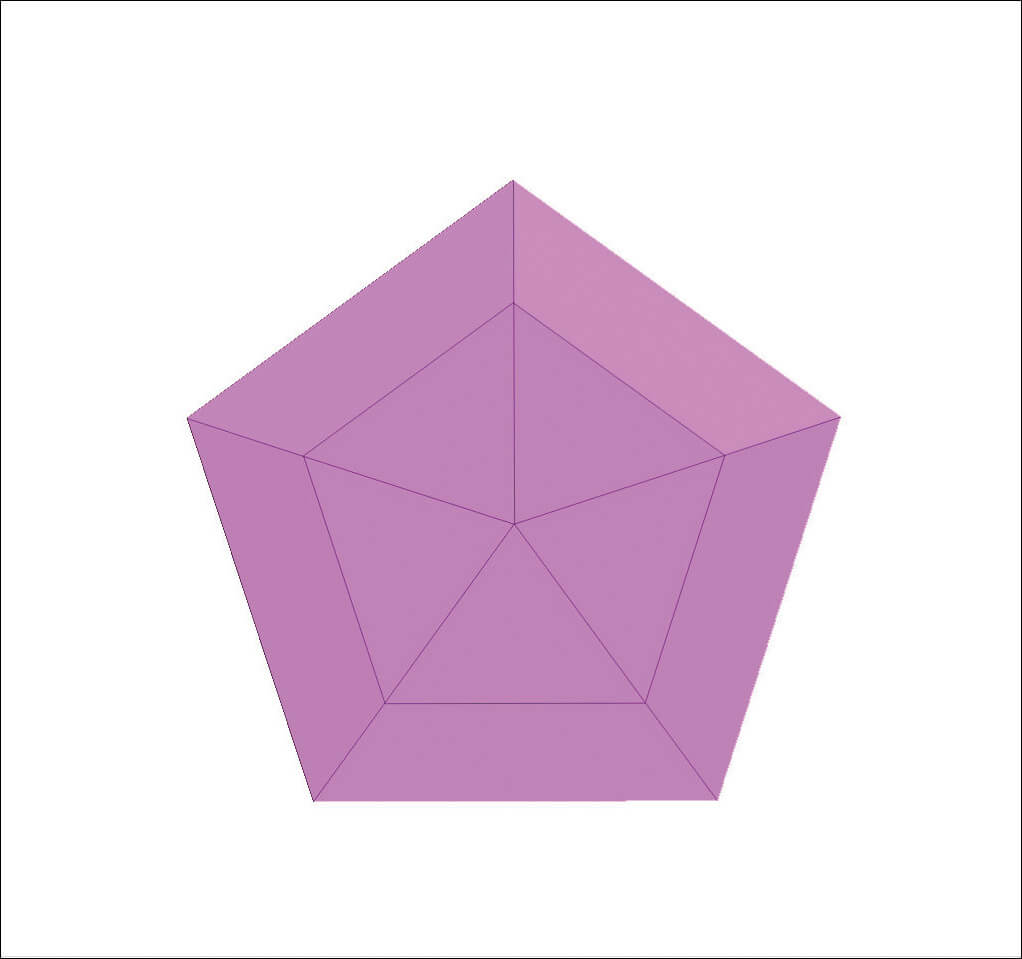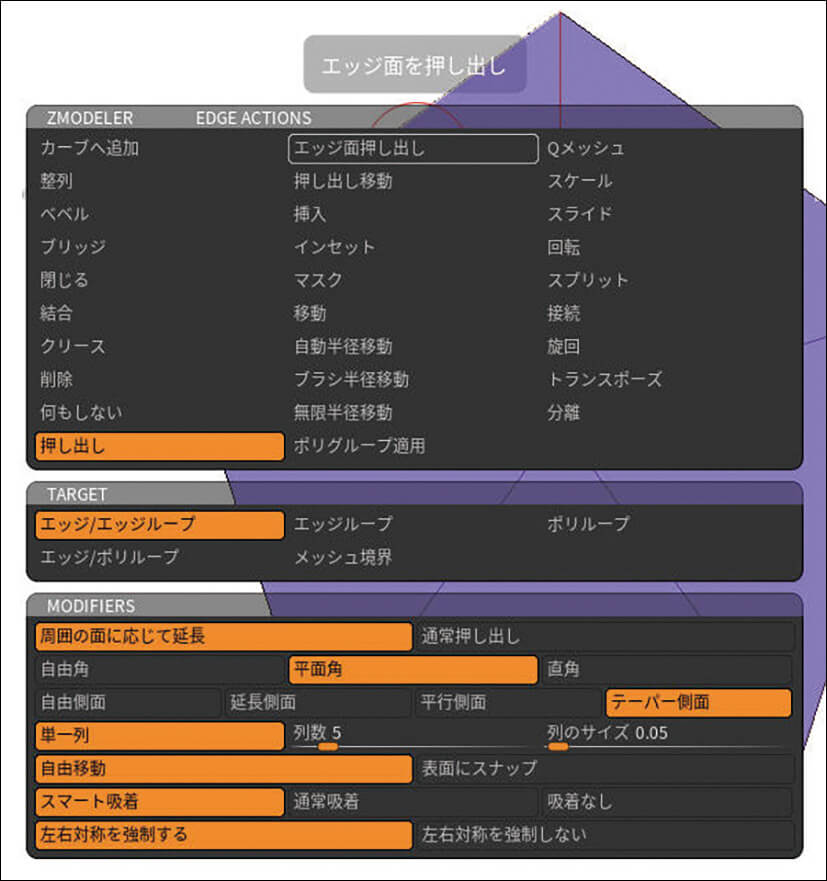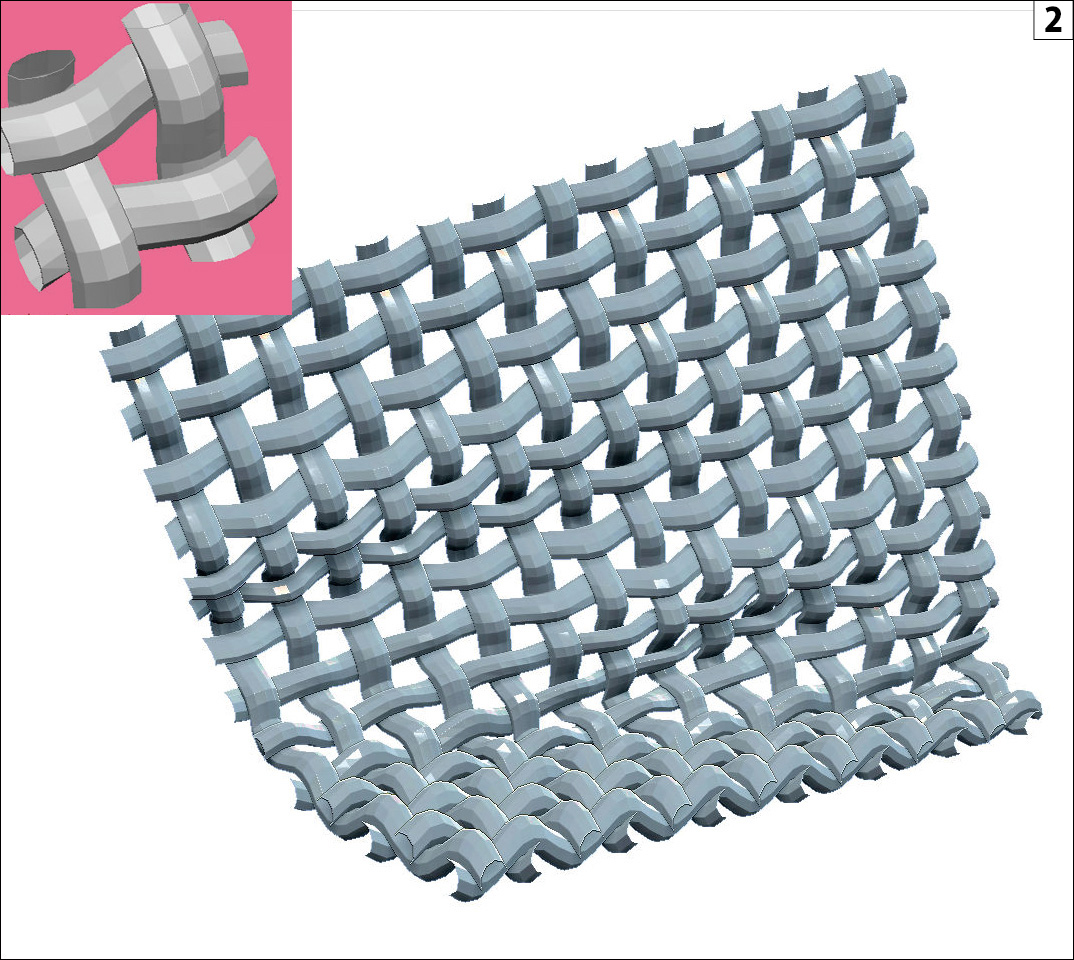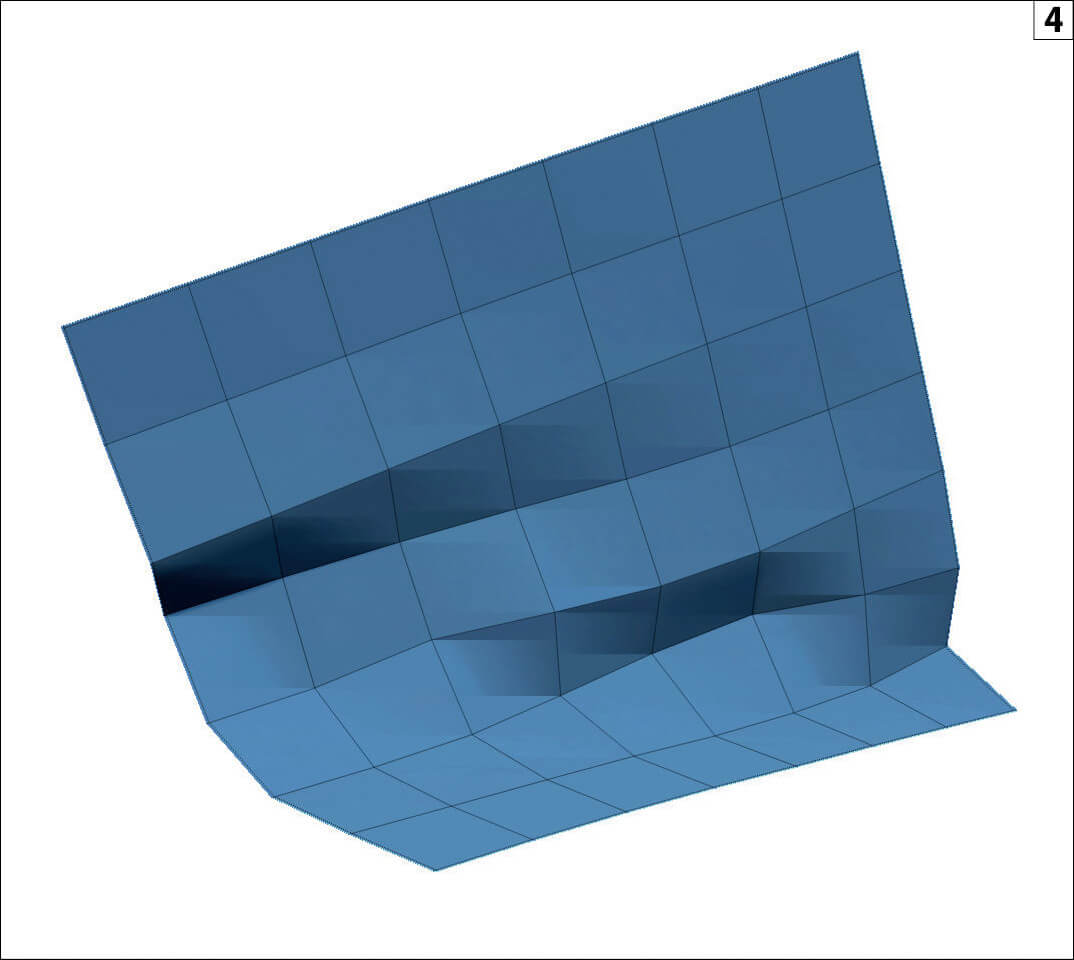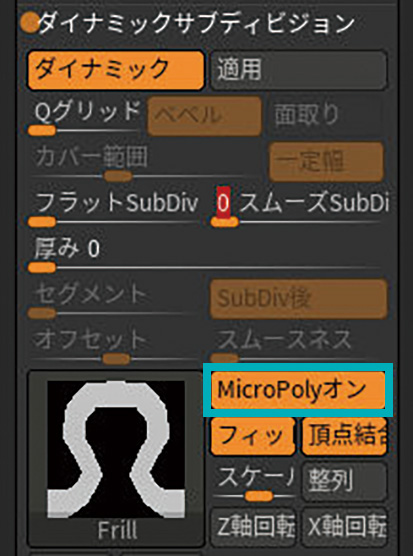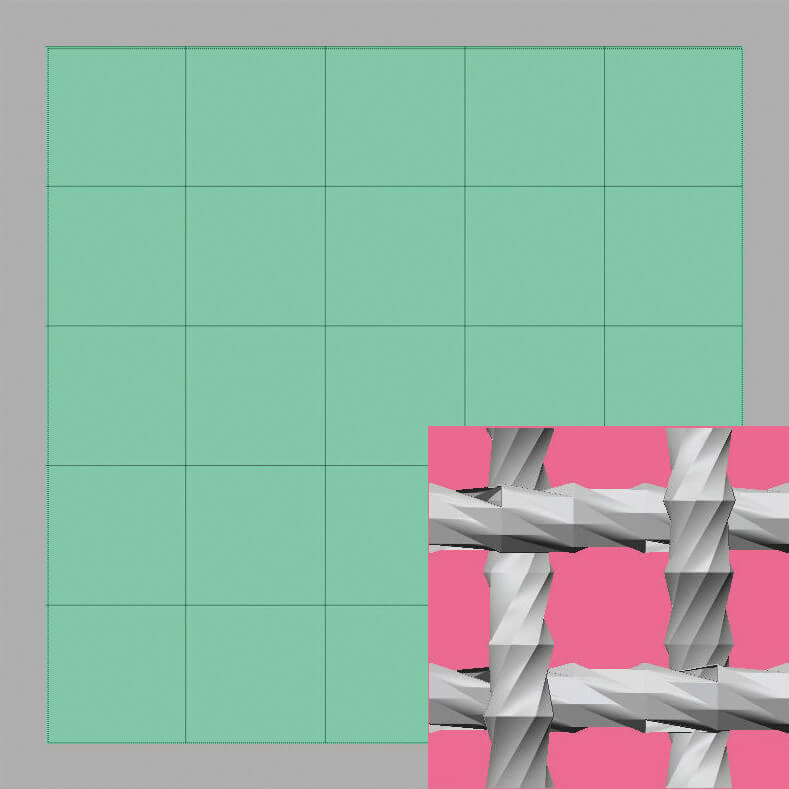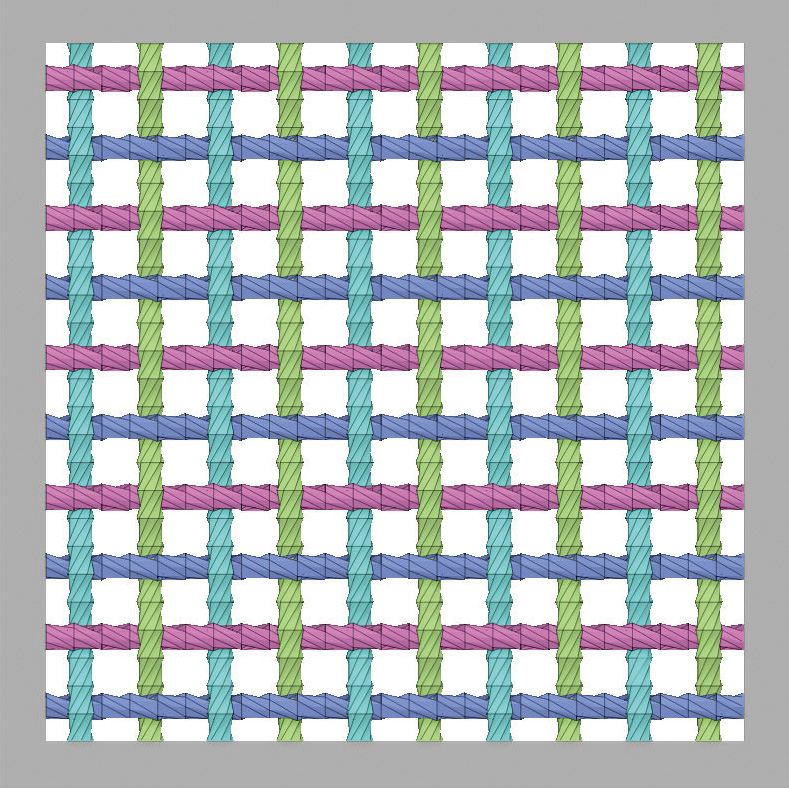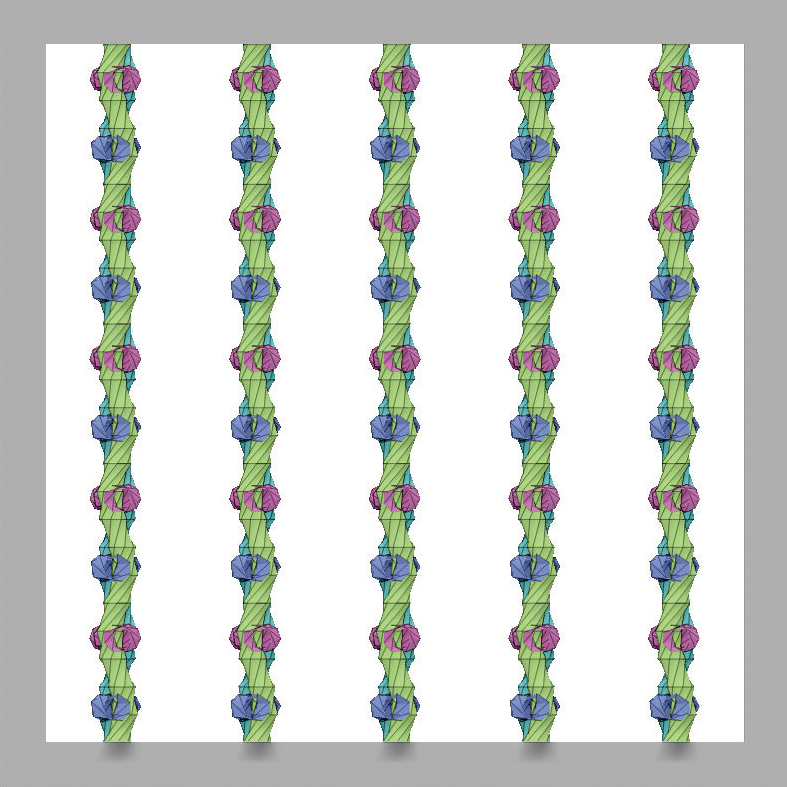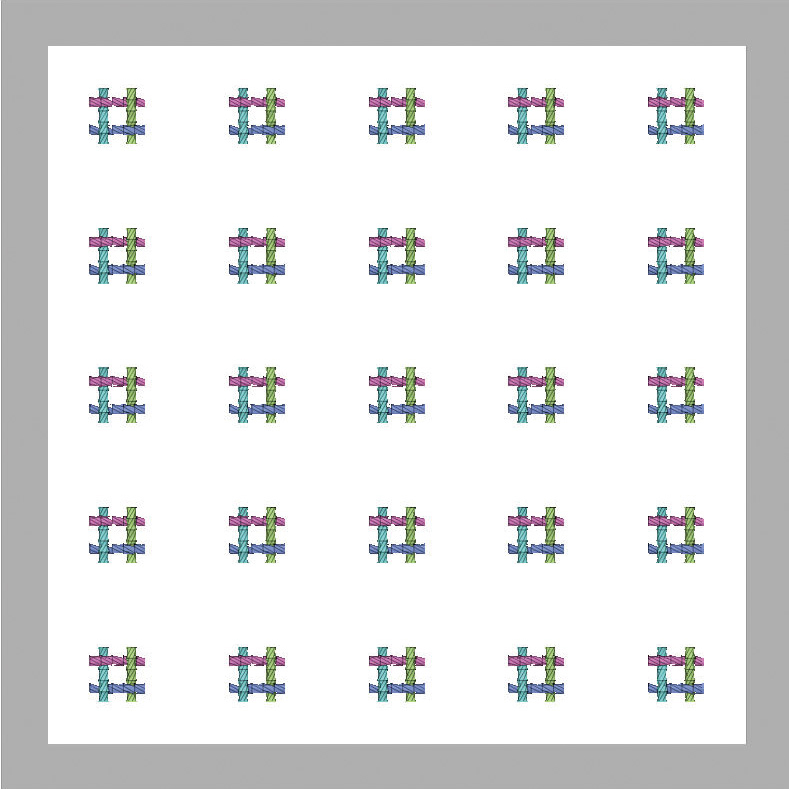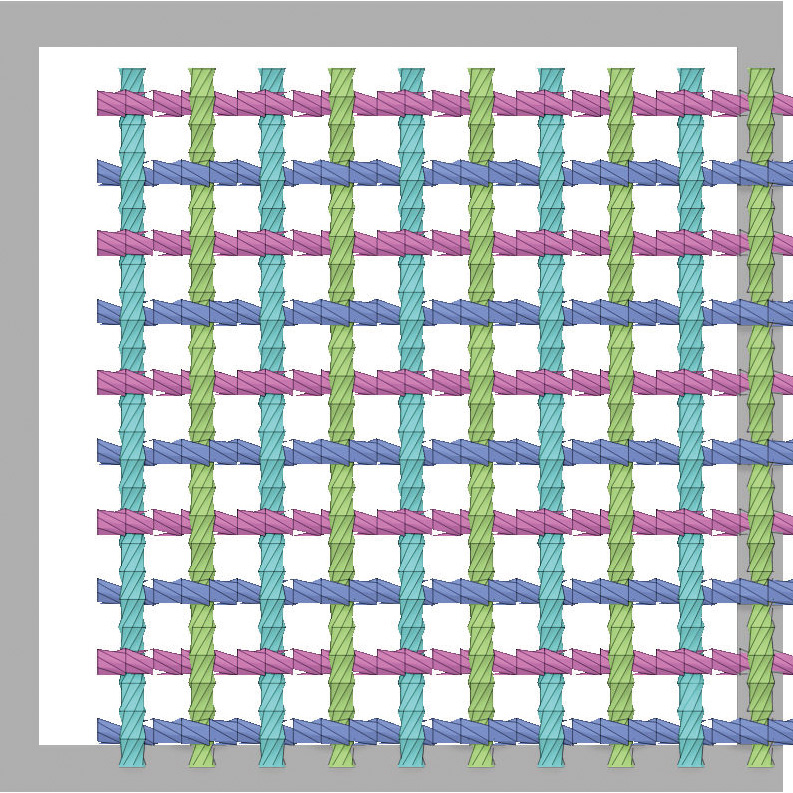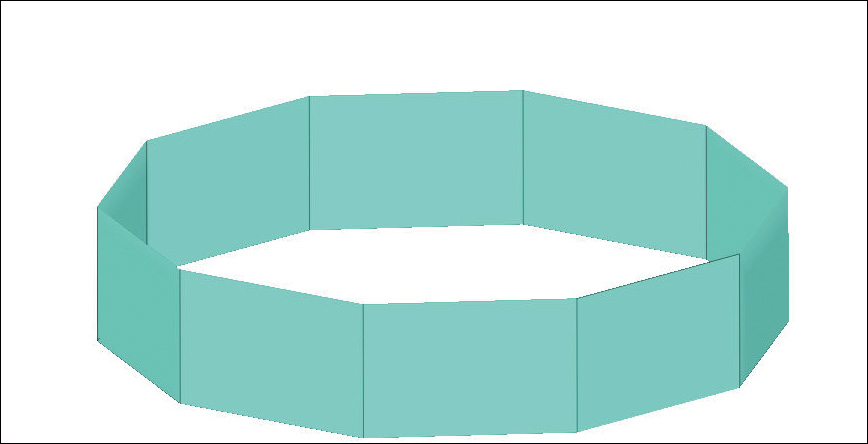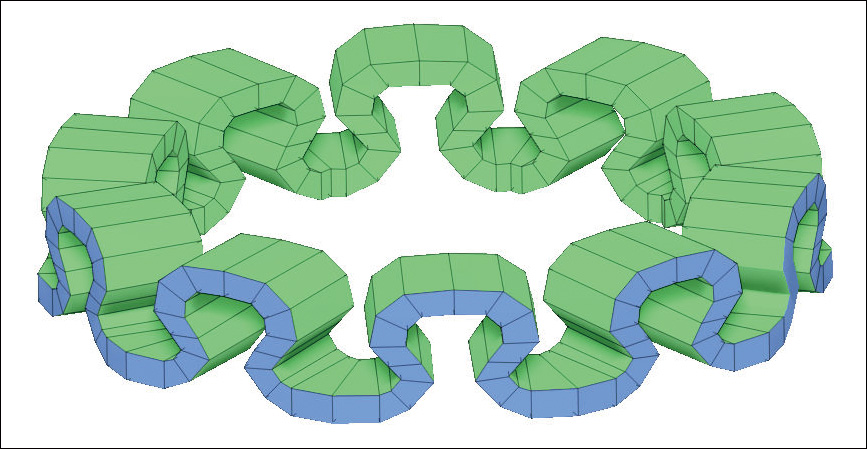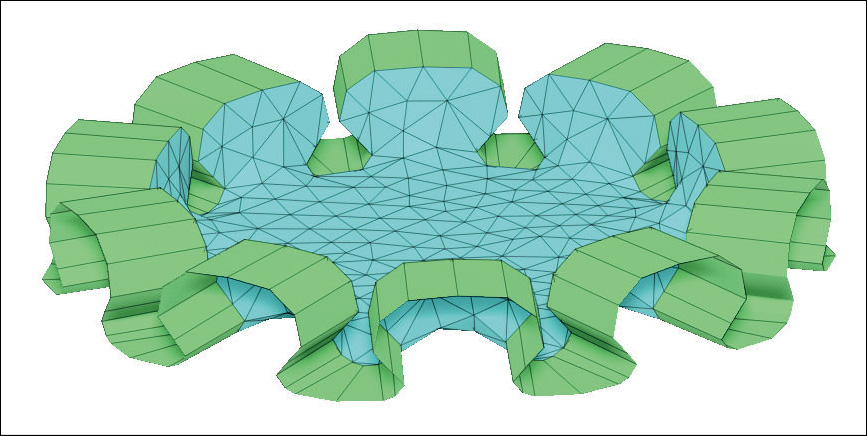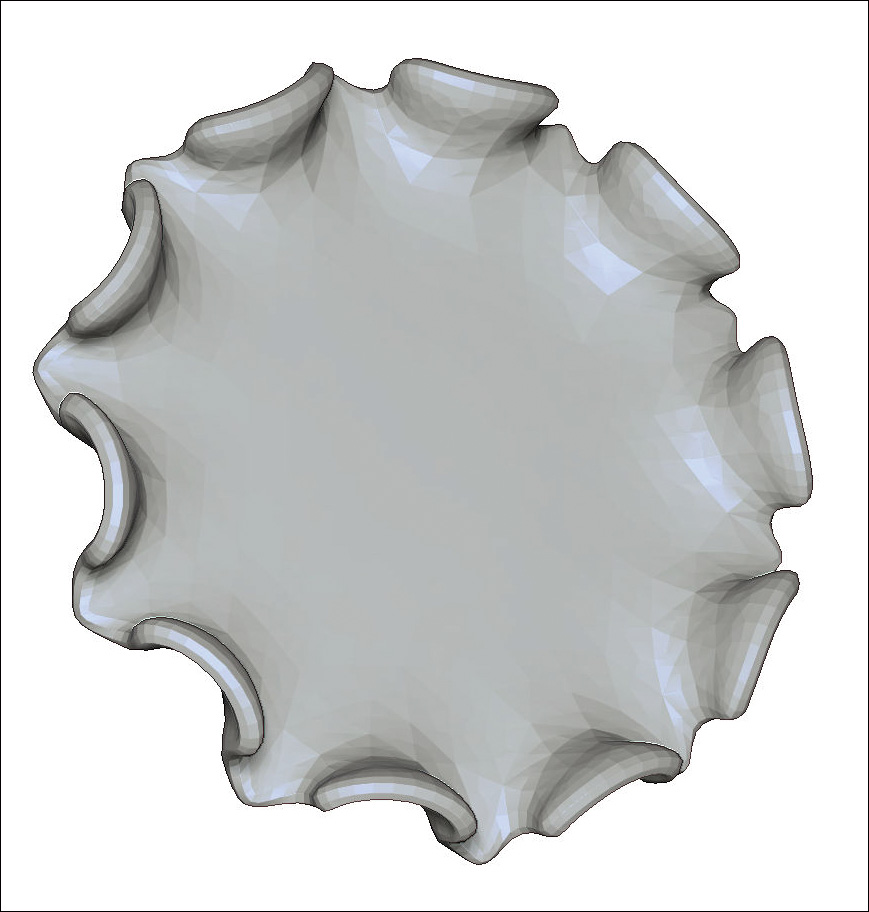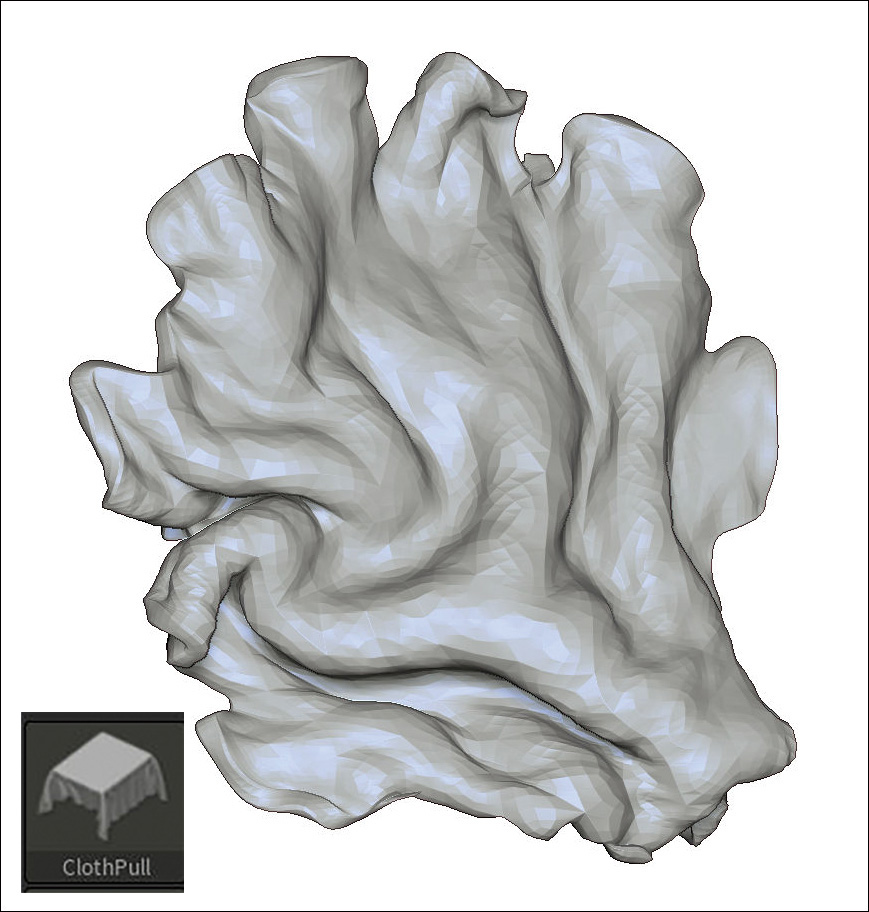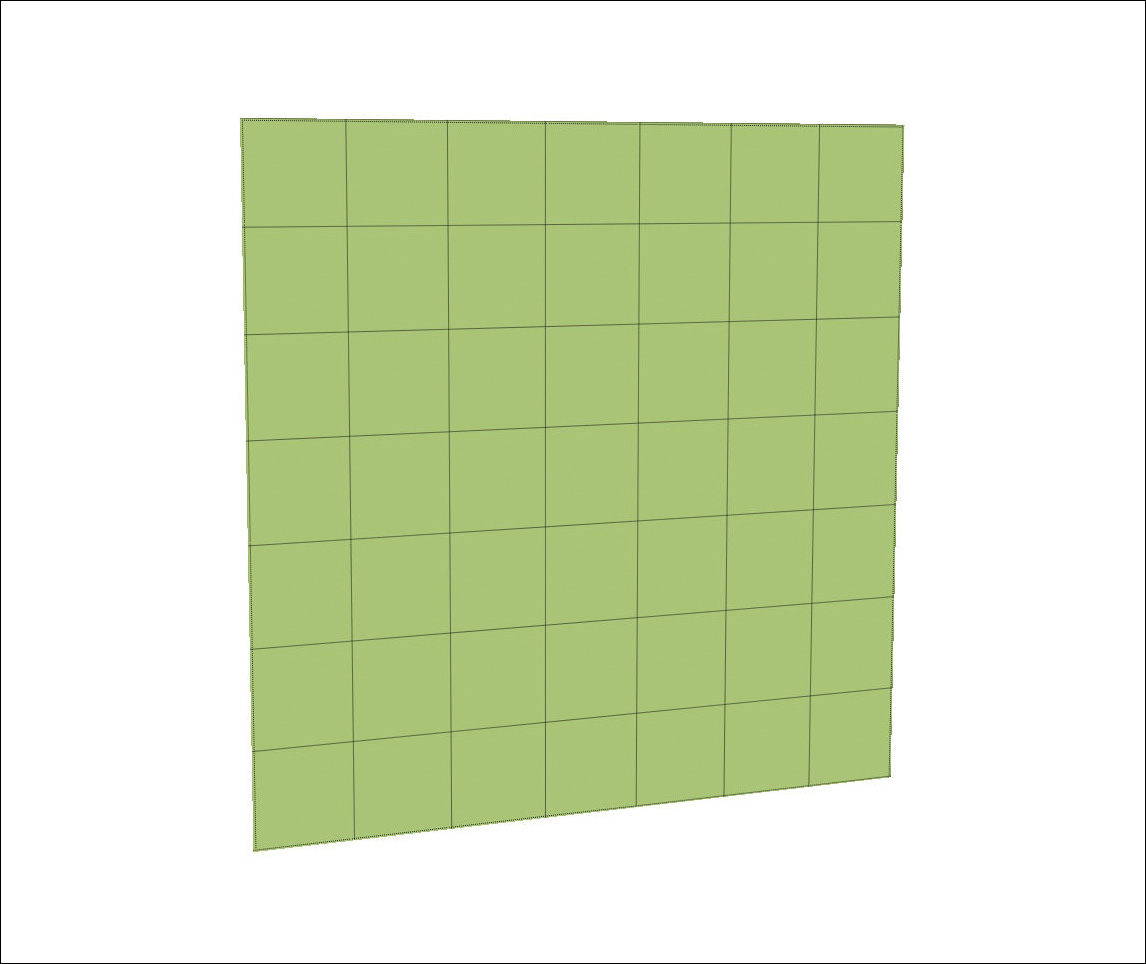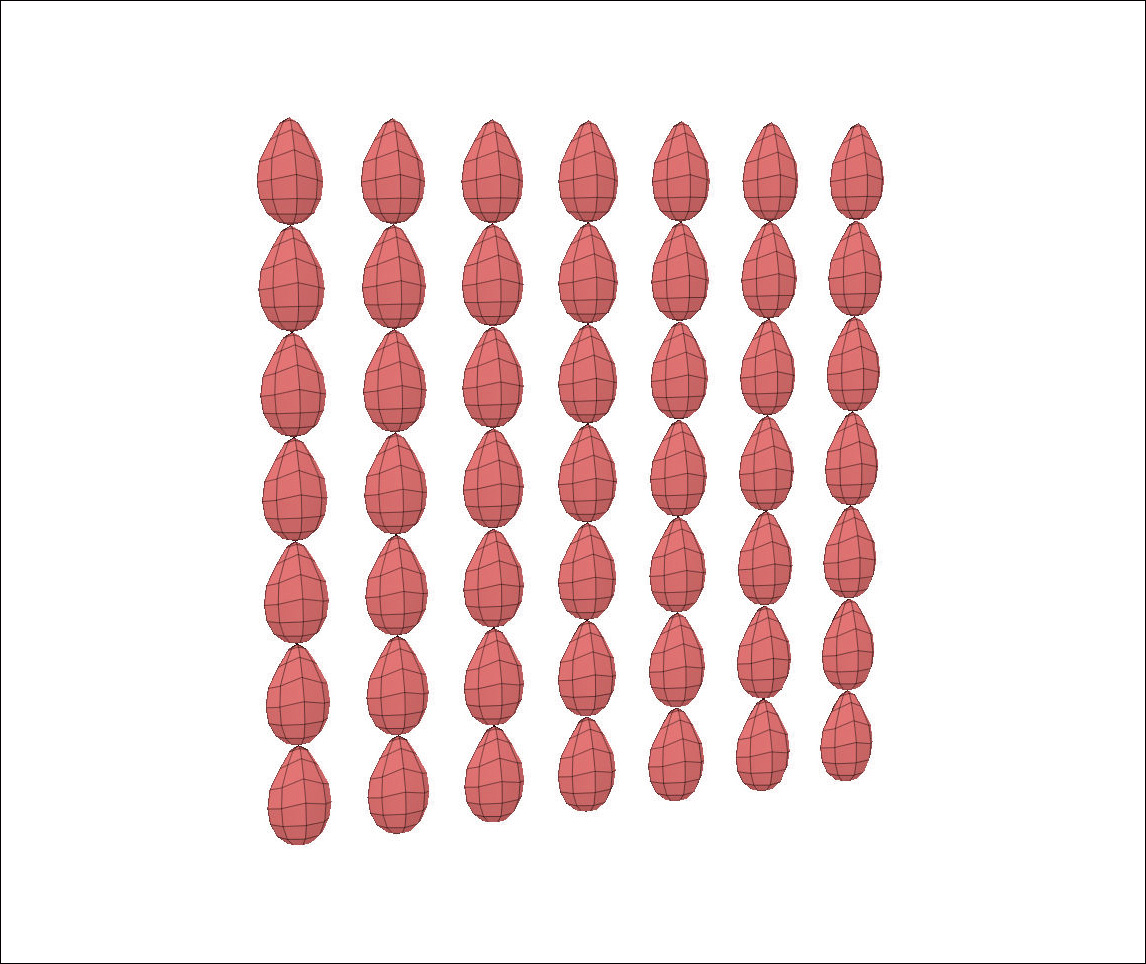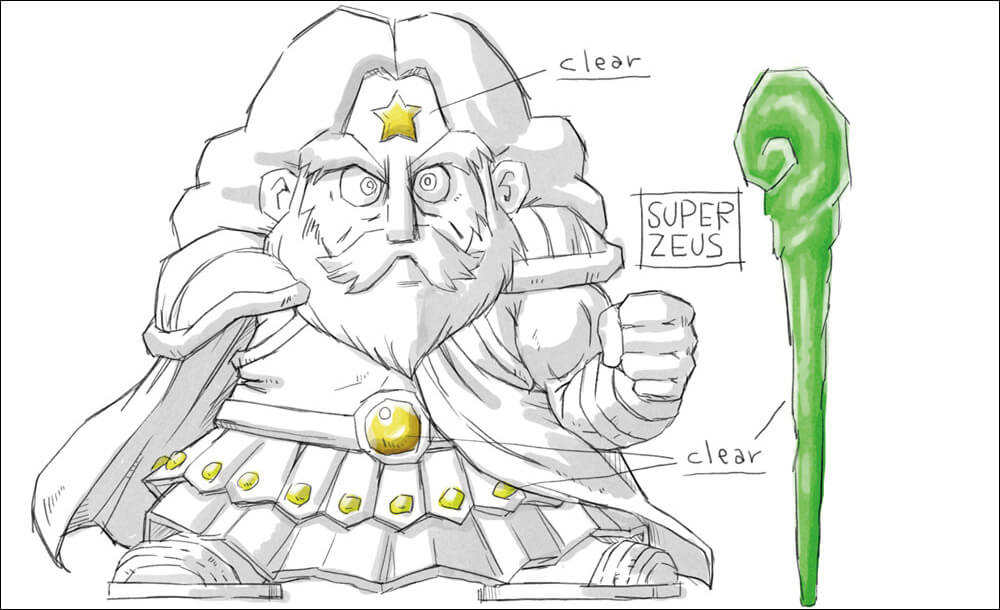ZBrushの最新バージョン2021が8月にリリースされた。新機能の中でも特に目玉と言えるダイナミクスとClothブラシを中心に、その概要と実制作への活用例を澤田 圭氏に解説していただく。
※本記事は月刊「CGWORLD + digital video」vol. 267(2020年11月号)からの転載となります。
TEXT_澤田 圭
EDIT_小村仁美 / Hitomi Komura(CGWORLD)、山田桃子 / Momoko Yamada
-

-
澤田 圭
今までに描いたキャラクター総数2,000体以上。神戸芸術工科大学を首席で卒業後、単身NYへ。長崎ハウステンボスのアトラクションキャラクターをはじめイタリア、香港、カナダなどでも商品展開し2015年には数多くのキャラクターが登場するアパレルブランド「waga-mamind(ワガママインド)」を起ち上げハリウッドへの進出も果たした。
Twitter:@keisawada
keisawada.com
▲普段はこちらのゆめかわなカラーリングで作業しています。このUIカラーは筆者のTwitterアカウントにて配布していますので、気になる方はぜひ使ってみてください
使用ツール
ZBrush 2021
Illustrator 2020
Photoshop 2020
ZBrush 2021の新機能
ZBrush 2021に追加された新機能のうち、特に目立つのはやはり物理シミュレーションでリアルな布表現を作成できる[ダイナミクス]とシワを作成することに特化した[Clothブラシ]でしょう。ほかにもダイナミックサブディビジョンも強化され、片面ポリゴンに厚みをもたせることができる[厚み]や、元のポリゴン数を保持したまま指定のポリゴンに置き換えることができる[MicroPoly]も追加され、軽いデータのまま完成図をイメージしやすくなりました。
そしてZModelerには待望のエッジの[押し出し]が加わり、モデリングやリトポロジーをする際のスピードが格段に上がりました。ZBrushと言えばリアルなクリーチャーをつくるためのソフトという印象が未だにあるかもしれませんが、今回のアップデートでさらに「柔らかさ」や「硬さ」の表現にも強いソフトとなってきました。また、新機能を使いこなす自信がないという方もパフォーマンス自体が向上していますので、通常のブラシやDynaMeshなど従来の機能だけを使う場合でも快適に作業できるようになるでしょう。
1-1:ダイナミクスの特性
重力や衝突といった物理シミュレーションを実行するには、[ダイナミクス→シミュレーションを実行]と[Transpose Clothブラシ]の2種類を使います。また今回のバージョンでは、硬いボールを落としてクッションを凹ませるなど、受け手側に影響を与えることはできないので、その場合はクッションをボールにぶつける操作をする必要があります。
【A】
【B】
【C】
【D】
▲スフィアに重力をかけて落下させる場合、[シミュレーションを実行]【A】だと衝突前にも自重でオブジェクトの形が変わります【B】。[Transpose Clothブラシ]だと、衝突するまで形状は変わりません【C】。【D】受け手に影響を与えることはできないので、ボールがうさぎにぶつかっているように見えますが、操作としてはうさぎを[Transpose Clothブラシ]で動かしボールにぶつけています
1-2:ダイナミクスのパラメータ
▲ダイナミクスのパラメータは主に以下の4箇所を設定します。①[シミュレーションサイクル]を上げると試行回数が増え、精度が上がります。②[強度]は伸縮性を設定します。低くするとゴムのように伸びます。③[硬度]は柔軟性を設定します。高くするとシワができにくい硬い表現になります。④[重力強度]は速度を設定します。数値が高ければ速く移動するので大きく変形します。⑤ダイナミクスを実行するときは常に[再計算]を押すのを忘れないように注意しましょう
▲では、[強度]と[硬度]のみを変更して、どのような結果になるか比較してみます
▲[フロア衝突]をONにするとフロアグリッドに衝突判定が生じます。デフォルトでは全てのサブツールの最底面がフロアに設定されていますが[ドロー→Elv]の数値でフロアの高さを設定できます。デフォルトは-1になっています。衝突時に突き抜けてしまったり形が崩れてしまったりする場合は、[重力強度]を下げてゆっくり優しく計算させる、[自己衝突]を上げて布同士がめり込まないようにする、処理は重くなるが[SubDiv レベル]を上げてみる、といった方法を試してみると良いでしょう
1-3:花びらをつくってみよう
先ほど紹介したダイナミクスの特性を踏まえて、バラを制作していきます。形状を保持しつつ変形したい場合は[強度・硬度]を高めにして[Transpose Clothブラシ]を使い、より自然に全体を変形したい場合は[強度・硬度]を低めにして[ダイナミクス→シミュレーションを実行]を使いましょう。
▲【1】花びらをつくり、ダイナミックサブディビジョンの[厚み]を付けます
-
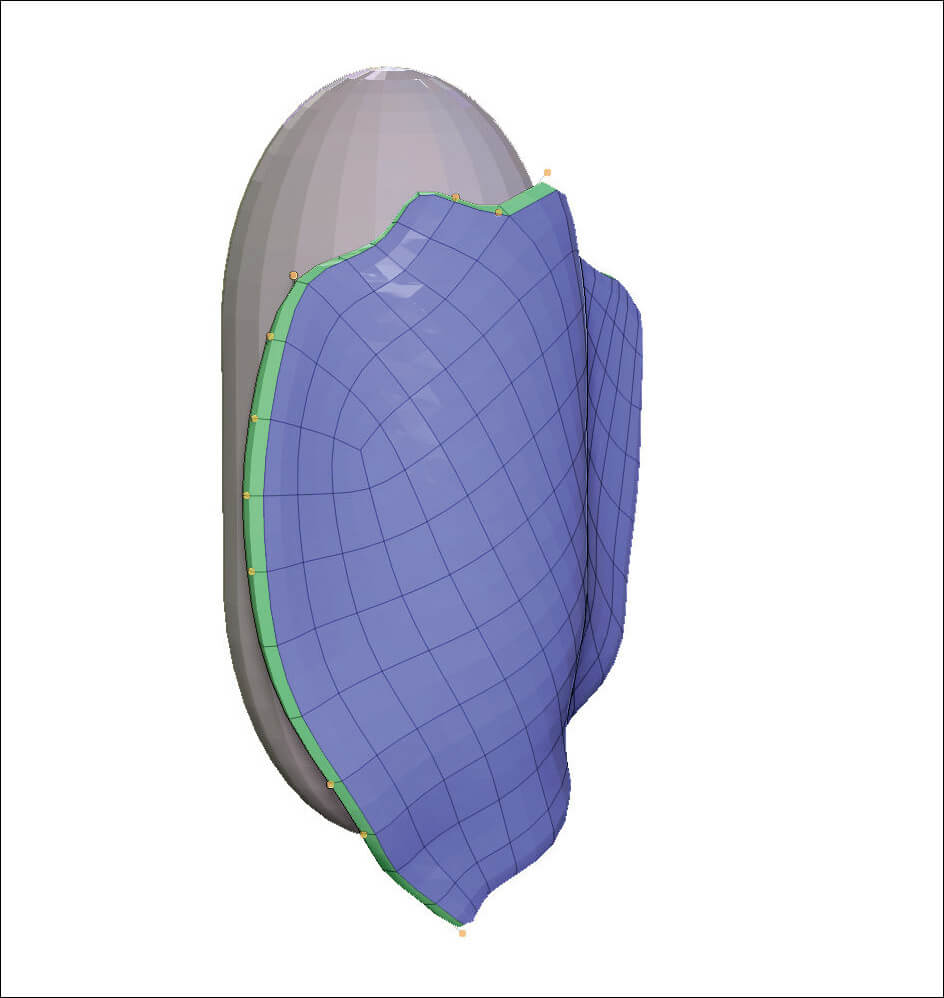
▲【2】表面を乱したくないので、[Transpose Clothブラシ]でカプセルにぶつけて湾曲させます -
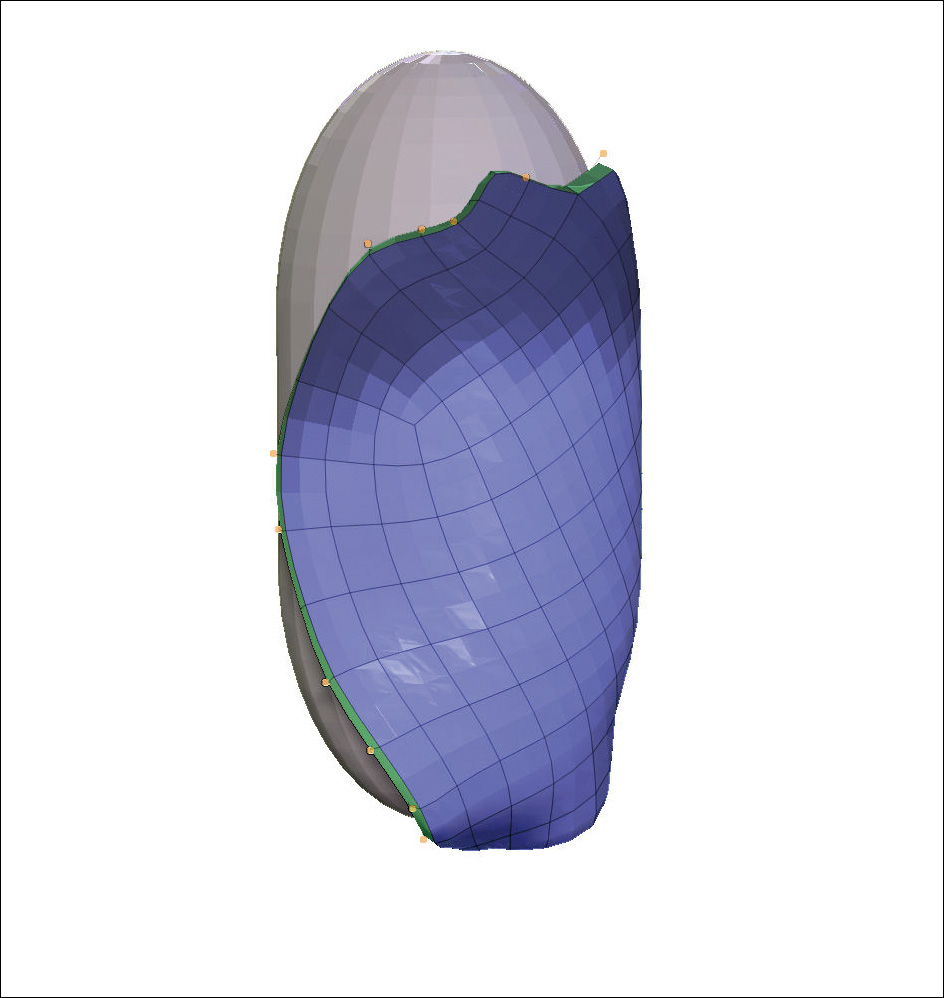
▲【3】花びらをめくれさせたい部分にマスクをかけます。[マスクに使用]をしても良いですが、今回は視認しやすいように反転しましょう
-
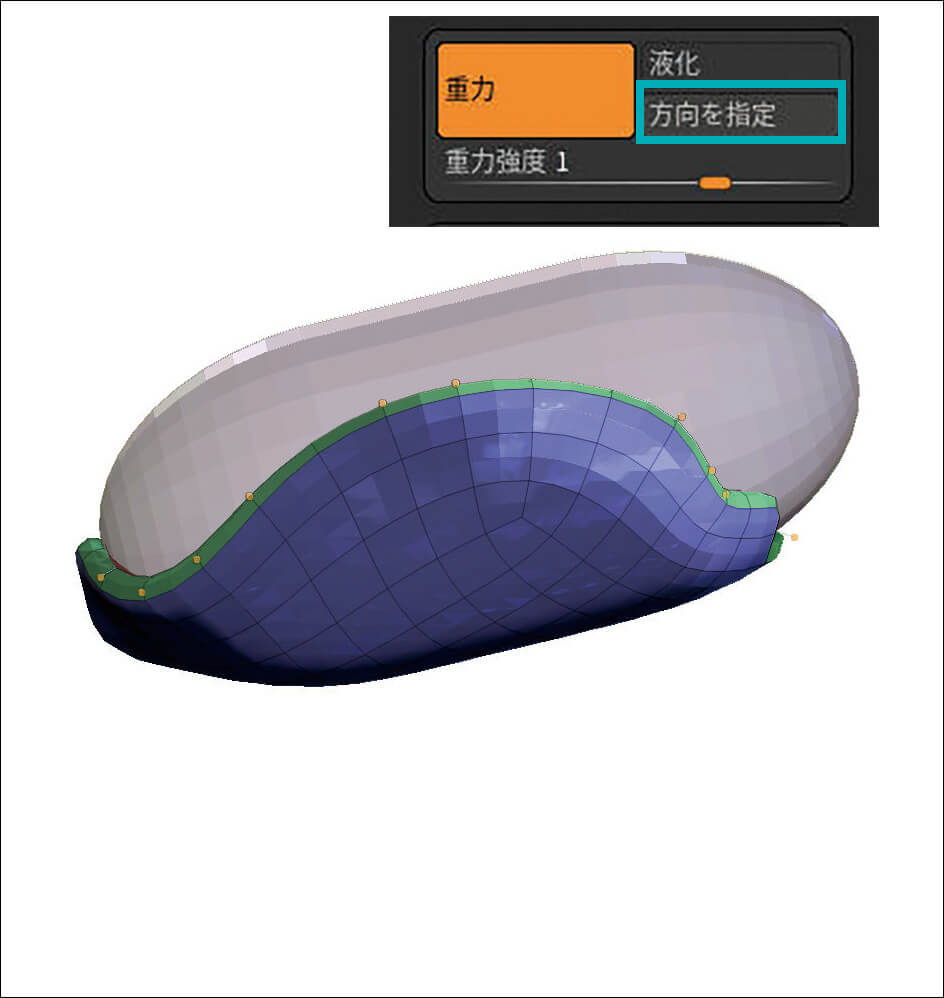
▲【4】めくれさせたい方が下にくるようにカメラを向け[方向を指定]をクリック。[強度・硬度]を調整して柔らかくします -
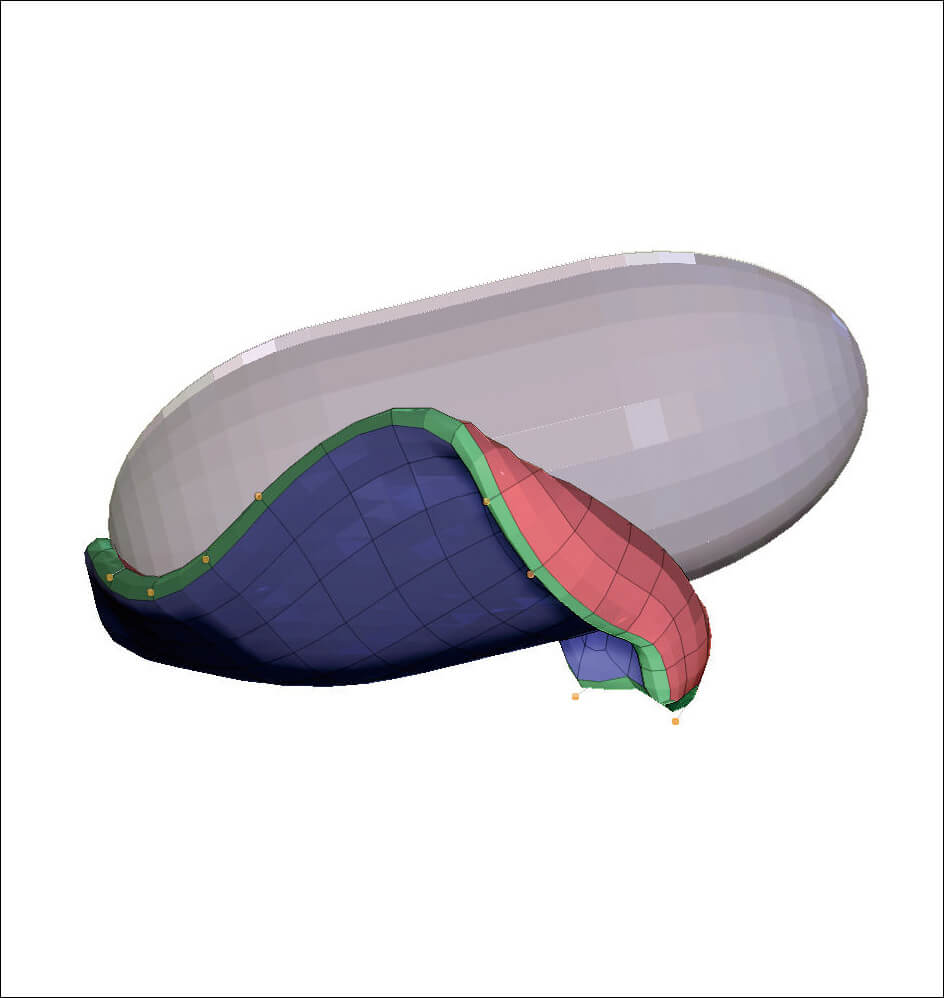
▲【5】[ダイナミクス→シミュレーションを実行]で花びらがめくれました。理想的な形状になるよう硬さや重力の方向をいろいろ試してみましょう
1-4:花びらをまとめてつくろう
先ほどの工程のように花びらを1枚1枚重ね合わせる方が理想的な形状をつくれますが、その分時間がかかるので、面倒くさがりの人でもサッとできる方法も紹介しておきます。基本的なながれは1枚ずつ作るときと変わりませんが、複数枚同時にダイナミクスを行うので[自己衝突]を設定しておきます。
-
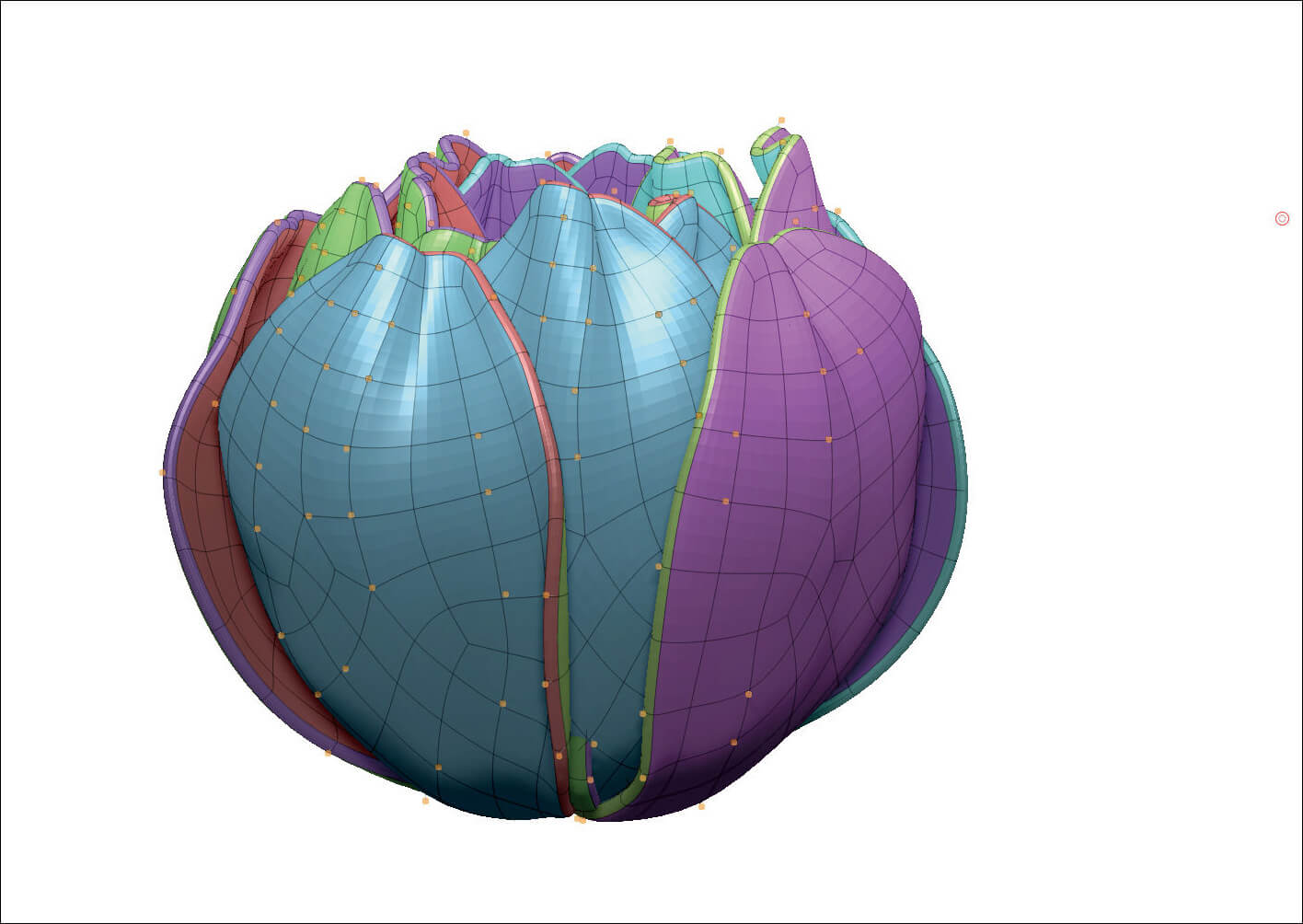
▲【7】重力では垂直にしか閉じないため、上半分をマスクして[Ctrl]+クリックでぼかし[Transpose Clothブラシ]で縮小し、さらに花びらを閉じさせます -
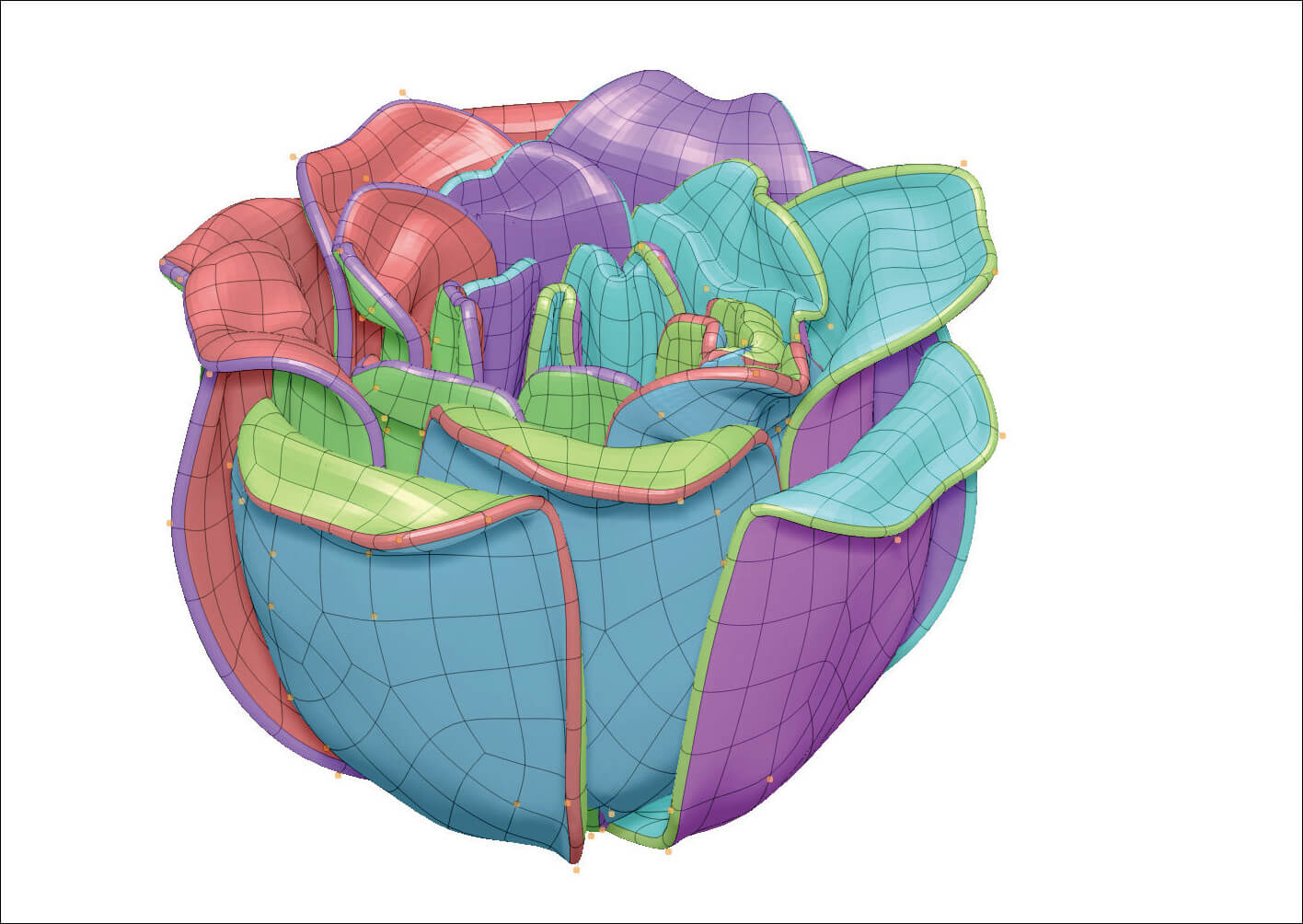
▲【8】最後に花びらの先端をマスクして[Transpose Clothブラシ]で拡大すれば完成!
1-5:ZModelerのエッジの押し出しを使ってガク片をつくろう
次にバラのガクを作成していきます。
▲【1】Cylinderを選択し、[ツール→イニシャライズ]で水平分割を5にして五角形を作成します。シンメトリを有効にし、放射回数を5にしておきます
▲【2】ブラシを[ZModelerブラシ]に切り替えエッジ上で[Space]キーを押し、[EDGE ACTIONS]を[押し出し]、[MODIFIERS]を[平面角][テーパー側面]に設定すると、幅を自由に変更しながら押し出しができます
-
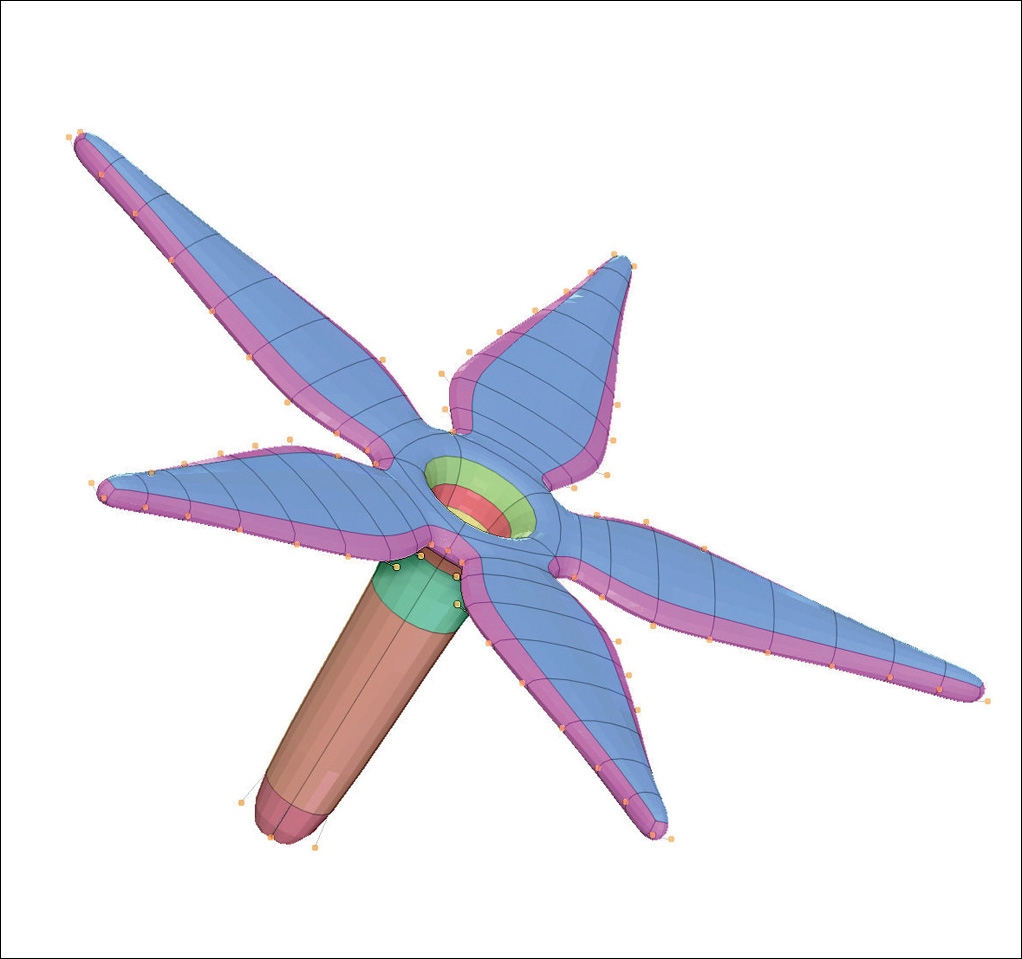
▲【3】ダイナミックサブディビジョンの[厚み]を付け、中央のポリゴンを[押し出し]をして茎をつくります -
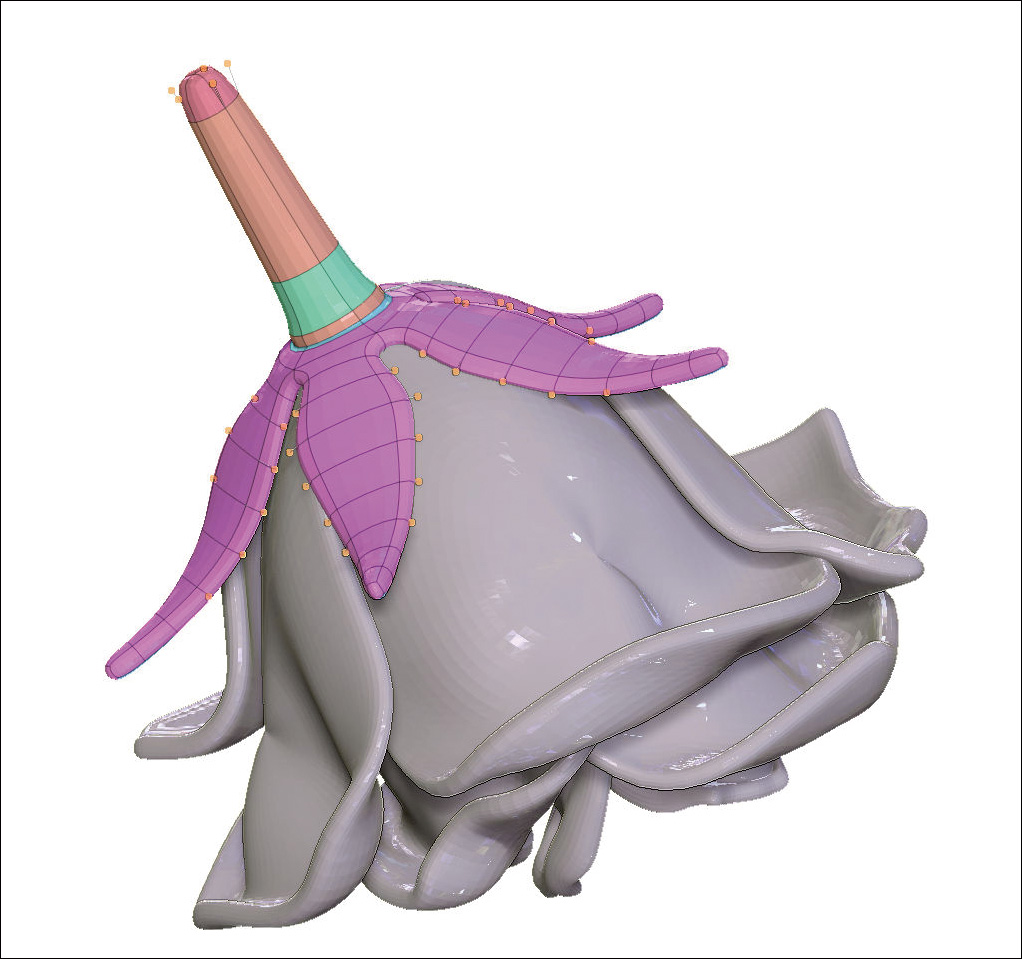
▲【4】【3】でつくった花をサブツールに入れ[ダイナミクス→再計算]をして[Transpose Clothブラシ]で花の下部に沿わせて完成!
▲【5】今回は3Dプリンタでの出力を予定していたので、花びらは厚めに設定しました。ダイナミックサブディビジョンの[厚み]のおかげで、全体の形状が完成してから均等に厚さを変更できるようになり、ゲームでは厚さ0の片面ポリゴン、立体出力には厚みをたっぷり付けたモデルといった使い分けができるようになりました
[[SplitPage]]2-1:MicroPolyの特性
ダイナミックサブディビジョンの[MicroPoly]はポリゴンごとに指定のオブジェクトと置き換えることができます。
▲元のポリゴンデータは保持したままなので、布をキャンバスにしたり網にしたり、元の布に戻したり自由自在です
▲[MicroPolyオン]をクリックすれば自作のポリゴンで置き換えることも可能です。ポリゴン数はなるべく少なくしたほうが扱いやすいでしょう
置き換えるモデルの制作で気をつけることはジオメトリの位置を[0.0.0]、サイズの長辺を[2]にすること。失敗しやすい例を下記にまとめてみました。
2-2:レタスをつくってみよう
[MicroPoly]を使ってフリル衣装を作成する工程を応用して、レタスをつくってみましょう。
▲【1】ZModelerブラシのエッジの[押し出し]などを使ってフリルの断面をモデリングします
▲【2】サブツールではなく新規にCylinderからリング状のポリゴンを生成します
▲【3】そのポリゴンを選択した状態で[ダイナミックサブディビジョン→MicroPoly オン]を[Ctrl]キーを押しながらクリックして【1】のフリルを選択すると、このようにリング状に並びます
▲【4】[ダイナミックサブディビジョン→厚み]の数値を上げ、適用しフリーズ
▲【5】側面を消して[ジオメトリ→トポロジー編集→穴閉じ]で中央を埋めます
▲【6】再度[ダイナミックサブディビジョン→厚み]の数値を上げ、ベースが完成
▲【7】[ClothPullブラシ]で扇状になるように、布を引っ張る感覚で形を整えます。[強度]は1、[硬度]は先端を1、芯は4に設定
▲【8】着色すれば美味しそうなレタスが完成! この状態で用途に合わせて厚みを変更することも可能なので便利ですね
2-3:ゴマをふりかけてみよう
[MicroPoly]は先述の通り、布をキャンバスや網に変えたりと、広い面積の表面形状を置き換えるのによく使われますが、ポリゴン1枚1枚がオブジェクトと置き換わることを利用して、インスタンスのオブジェクトを量産することも可能です。それを利用して、ハンバーガーにゴマをふりかけてみましょう。
-
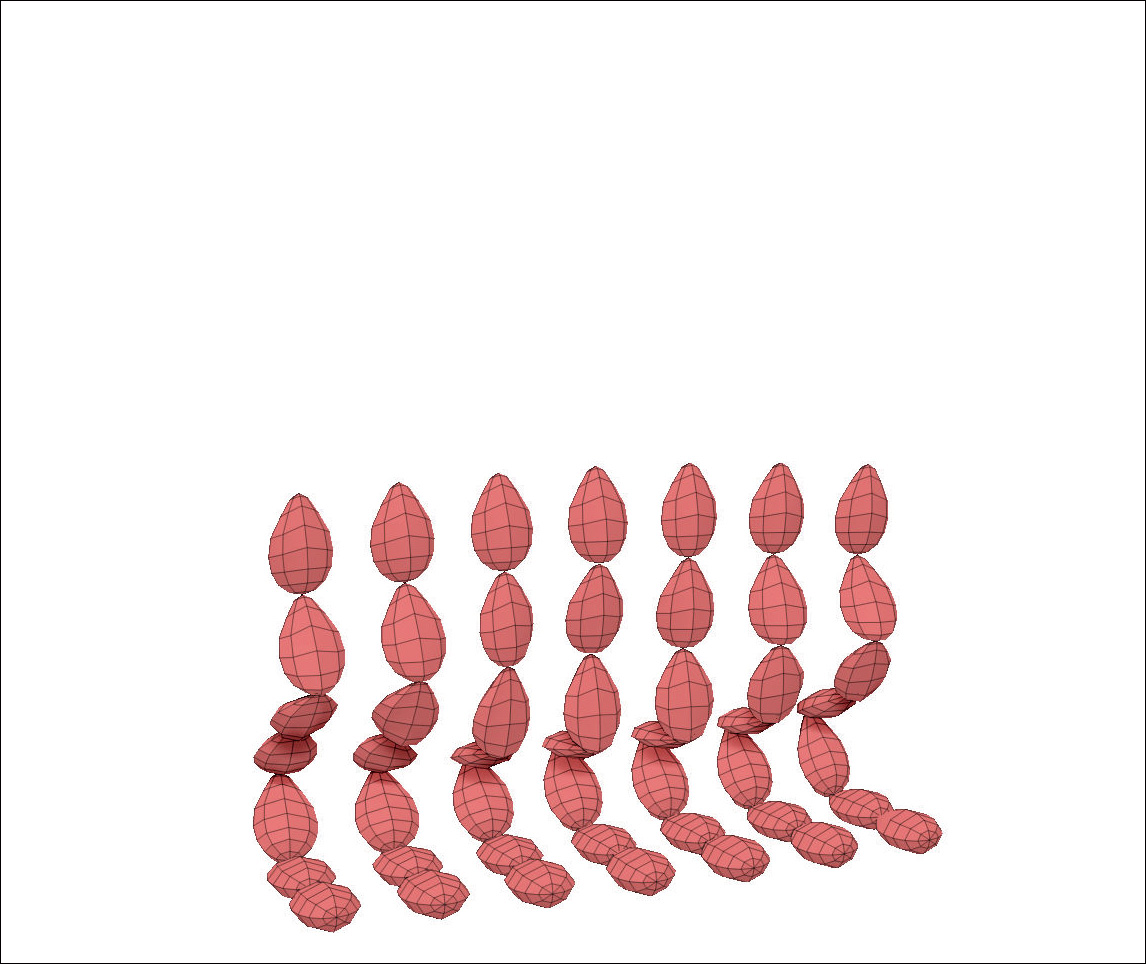
▲【3】今の状態は、隙間は空いているものの7×7の「1枚」の大きな四角なので、重力を与えるとゴマが連なって落ちてしまいます -

▲【4】[ジオメトリ→トポロジー編集→全ての頂点結合を解除]を押し、板ポリを1枚の大きな四角から小さな「49枚」の四角にします
-
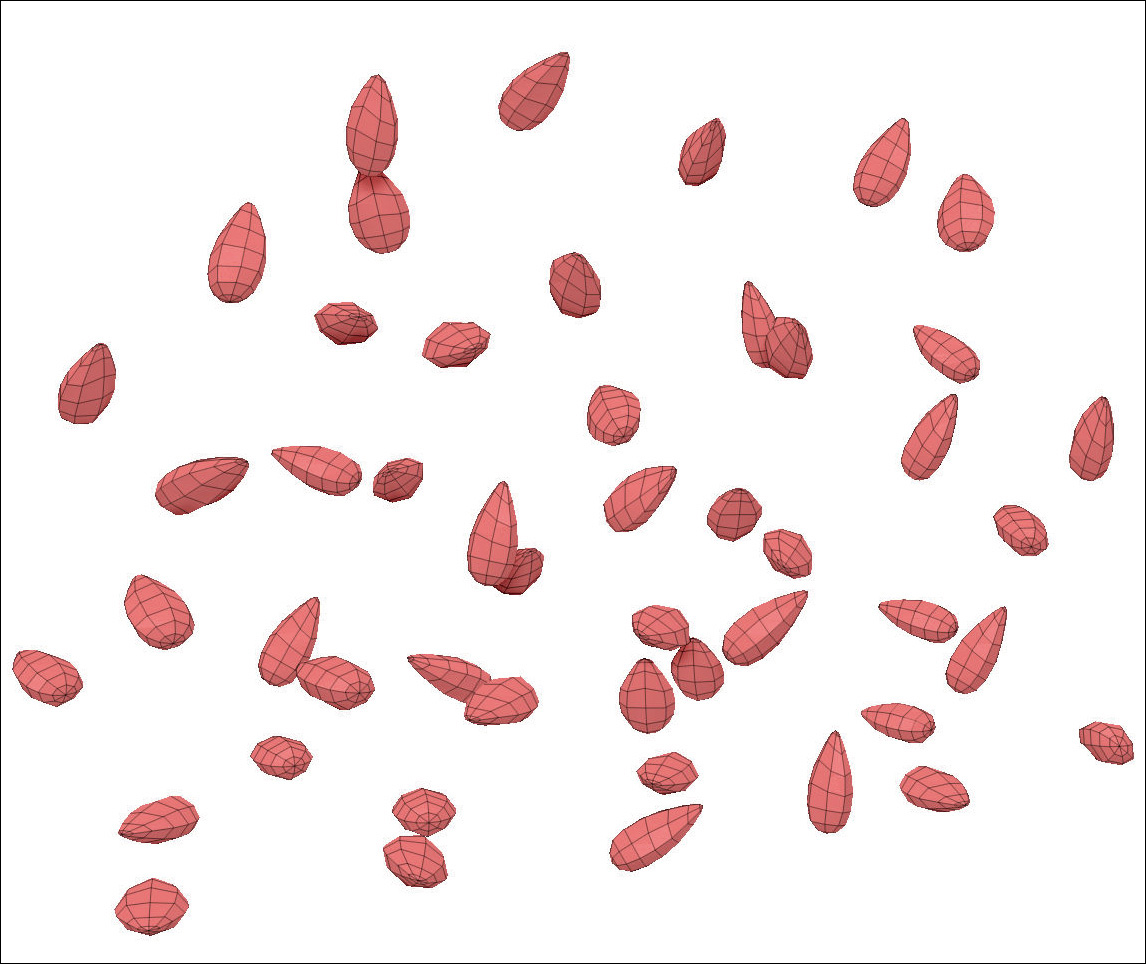
▲【5】[ダイナミクス→自己衝突]を1にして[シミュレーションを実行]するとそれぞれがぶつかり、弾け飛ぶように落下していくようになります -

▲【6】板ポリゴンをゴマに置き換えているだけなので、[MicroPoly]をOFFにすると四角ポリゴンに戻ります。そのためデータはとても軽くなっていますが、場合によっては[MicroPoly]を適用してからシミュレーションする方が理想的な結果になるので、上手く使い分けましょう
次ページ:
COLUMN フルカラー3DプリントとZBrush
COLUMN フルカラー3DプリントとZBrush
フルカラー3Dプリントの素晴らしさを多くの人に知ってもらうために、今年7月にホタルコーポレーションさんと3Dプリントによる指輪の制作・販売を行う『ニジイロリング』という企画を起ち上げました。人間が認識できる限界に近い1,000万色以上のフルカラー造形が可能で、とても細かい造形力であらゆる形状を表現できるミマキエンジニアリング社製のUV硬化インクジェット方式3Dプリンタを使用し、多くの著名人・企業に提供していただいたデザインを筆者がZBrushにて3Dプリント向けにモデリングしています。
●ニジイロリング
keisawada.com/nijiiro_ring
-

- ▲使用しているフルカラー3Dプリンタ「3DUJ-553」は、クリア素材も同時に出力できるのが特徴です。クリア部分にもテクスチャやポリペイントを反映してくれるので、不透明素材と使い分けることで表現の幅が広がります。原宿のティーンに絶大な人気を誇るマルチクリエイター紅林大空さん(左)のデザインは、フルカラーの特性を最大限に活かしたカラフルな仕上がりで海外からの発注も殺到しました
▲『ビックリマン』35周年を記念したスーパーゼウスのモデリングには、布の表現に[Clothブラシ]を、袴の部分に[ダイナミックサブディビジョン→厚み]等、ZBrush 2021の新機能を多用しています。原画の素晴らしさを損なわないよう何度も微調整する必要があったので、修正が容易になる今回の新機能はとても役立ちました
▲家庭用の3Dプリンタで出力する場合には、重力を考え、支えとなるサポートを配置する必要がありますが(上)、細かい部分には入れることができず、出力後取り除くときにサポート痕が残ることがままあります。しかし、このプリンタはサポート材がマユのように360°出力物の周囲を覆うかたちで出力されるため重力を考える必要がなく、またサポート材が水溶性で除去の際は水に浸けるだけで良く、サポート痕が残りません。下画像のバラは、中心の大きな花を浮かせて造形しているため、クルクルと回転させることができるようになっています
ZBrush 2021はアップデート前のβ期間中に開発中の状態で触らせていただきましたが、やはりダイナミクスの登場に驚かされました。今までシワを1本1本スカルプトしていたのが一瞬でリアルにつくることができ、またMicroPolyのおかげで手作業では気が遠くなるような複雑な表現も可能になりました。同時にローポリゴン情報を保持したまま置き換えてくれることもあり、編集作業が楽になっています。今回は紹介しきれませんでしたが、編集可能なインスタンスモデルを配置できるナノメッシュなども強化されており、自分の作品はもちろん、制作途中に飛んでくるクライアントからの無茶な要望にも対応しやすくなったバージョンと言えます。